.png)
Cílem tohoto dokumentu je popsat možnosti dané funkce včetně uvedení praktických příkladů jejího použití pro uživatele ISÚI.
Výpis editace prvků umožňuje editorům vyhledat a následně vyexportovat ve formátu PDF nebo CSV seznam prvků, které byly v určitém období ve zvoleném území editovány. Možnosti výpisu editovaných prvků se liší na základě toho, pod jakou agendou je uživatel přihlášen.
Po přihlášení do ISÚI je funkce přístupná na úvodní straně (Nástěnka) pod odkazem Výpis editace prvků za období v bloku Výpisy. Otevře se nová obrazovka, která je již odlišná na základě agendy, pod kterou je daný uživatel přihlášen.
.png)
Obrázek 1: Nástěnka ISÚI s vyznačeným odkazem na Výpis editace prvků za období
Výběr parametrů pro konkrétní výpis je obecně rozdělen do 3 bloků (v určitých agendách jsou některé bloky skryty): Období, Rozsah územní působnosti, Další filtrační podmínky.
.png)
Obrázek 2: Náhled na obrazovku Výpis editace prvků při přihlášení pod agendou StÚ
V bloku Období je potřeba zvolit časový rozsah, ze kterého mají být editované prvky vypsány. Datem editace je považováno datum schválení příslušného návrhu změny (NZ).
Období není možné zvolit delší, než jeden rok (rozdíl mezi datem schválení „od“ a „do“ nesmí být větší než jeden rok), aby nedocházelo k přetěžování systému vytvářením nadměrně velkých souborů.
Rozsah územní působnosti obecně určuje území, ze kterého budou editované prvky vypsány. Vždy je primárně zvolena možnost OVM přihlášeného uživatele, což znamená, že ve výpisu budou zahrnuty prvky z celého území, na které má dané OVM a agenda nastavenou územní působnost. U některých agend je jako druhá možnost výběr území konkrétní obce/MOMC.
Další filtrační podmínky umožňuje volbu agendy nebo zahrnutí editace provedené ČÚZK, případně editace provedené automaticky Systémem. Tyto filtrační podmínky se liší podle agendy přihlášeného uživatele. Počet zatržených polí není omezen, ale působnost hlavní/vedlejší zadána být musí.
Různými kombinacemi zvolených možností a podmínek je určen obsah výsledného výpisu, který je možné následně vyexportovat prostřednictvím tlačítka Exportovat CSV (otevření/uložení sestavy ve formátu CSV) nebo Exportovat PDF (ve formátu PDF).
.png)
Obrázek 3: Obrazovka Výpis editace prvků za období s vyznačenými možnostmi exportu sestav.
Pokud pro požadované období a další zvolené podmínky neexistuje žádná editace prvků, pak v případě možnosti Exportovat PDF dojde k exportu prázdného souboru PDF s uvedenou informací „Počet editovaných prvků v sestavě je 0“.
V případě volby Exportovat CSV se zobrazí systémová chybová hláška:
.png)
PDF soubor obsahuje záhlaví, kde jsou informace o přihlášeném uživateli, který výpis vyhotovil. Dále jsou v souboru uvedeny zadané podmínky a seznam všech odpovídajících editovaných prvků včetně OVM, agendy, čísla NZ a uživatelského jména editora i schvalovatele, který změnu provedl.
Seznam prvků je řazen od nejnovějších editací po nejstarší a prvky jsou navíc seskupeny podle OVM, které editaci provádělo.
Na konci sestavy je uveden celkový počet obsažených prvků.
.png)
Obrázek 4: Ukázka PDF exportu Výpisu editace prvků za období
CSV výstup obsahuje tabulkovou sestavu, ve které jsou sloupce jednoznačně popsány. Tento formát umožňuje zobrazení dat v Excelu a následně jejich další filtrování či zpracování.
.png)
Obrázek 5: Ukázka CSV exportu Výpisu editace prvků za období
.png)
Obrázek 6: Náhled na obrazovku Výpis editace prvků po přihlášení pod agendou Obce
Při přihlášení pod agendou obce je v bloku Rozsah územní působnosti, kromě primárně zvolené možnosti OVM přihlášeného uživatele, také možné vybrat území konkrétní obce z ORP (v případě členěných statutárních měst i MOMC).
V bloku Další filtrační podmínky je na výběr několik možností, které v zásadě určují, kdo dané prvky editoval. Jednotlivé podmínky je možné vzájemně kombinovat. Na výběr jsou následující možnosti:
•Vypisovat editaci prvků vlastního OVM pro agendu
Obec: v sestavě budou vypsány prvky editované vaší OVM za agendu obce.
StÚ (přístupné jen pro obce, které jsou zároveň stavebním úřadem): do výstupu budou zahrnuty prvky, které editoval váš stavební úřad (obecný i speciální, pokud je ve vaší obci).
•Vypisovat editaci prvků jiného OVM pro agendu
Obec: v sestavě budou vypsány prvky editované na zvoleném území jinou obcí – jiným OVM (např. při uzavření VPS máte možnost zjistit, co daná obec editovala na vašem území).
StÚ: do výstupu budou zahrnuty prvky editované na zvoleném území jakýmkoliv stavebním úřadem mimo váš vlastní.
•Vypisovat změny v území OVM s působností (vždy je nutné zvolit alespoň jednu možnost)
Hlavní: ve výstupu budou zahrnuty prvky editované uživatelem, jehož agenda a OVM mají na zvoleném území hlavní územní působnost (např. na území vaší obce má hlavní územní působnost pro agendu obce nastaveno vaše OVM).
Vedlejší: ve výstupu budou zahrnuty prvky editované uživatelem, jehož agenda a OVM mají na zvoleném území vedlejší územní působnost (např. pokud máte uzavřenou VPS a editujete namísto sousední obce, máte na jejím území nastavenou vedlejší územní působnost).
•Vypisovat editaci prvků provedenou ČÚZK:
Do výstupu zahrne i prvky, které na zvoleném území editoval ČÚZK (např. zadávání/úpravu průběhu definičních čar ulic, které edituje ČÚZK na základě podkladů od obce).
•Vypisovat editaci prvků provedenou jako Systém:
Do výstupu zahrne prvky, jejichž editace byla automaticky schválena systémem (např. při automatickém přebírání údajů z jiných systémů migrací dat nebo editace provedené na základě automaticky zpracovávaných reklamací z ISKN: Oprava definičního bodu stavebního objektu a Změna identifikační parcely stavebního objektu).
Použití výpisu editace prvků nyní uvedeme na konkrétním přikladu.
Uživatel je přihlášen do ISÚI pod agendou obce a chce zjistit seznam prvků, které za kalendářní rok 2016 editoval obecný stavební úřad na území jeho obce.
Příklad si uvedeme pro obec Světlá Hora. Parametry sestavy je potřeba nastavit následně:
Období: Datum schválení od 1. 1. 2016, Datum schválení do 31. 12. 2016.
Rozsah územní působnosti: OVM přihlášeného uživatele
Pokud je příslušná obec zároveň stavebním úřadem, pak je potřeba označit v bloku Další filtrační podmínky i možnost Vypisovat editaci prvků vlastního OVM pro agendu StÚ (obce, které nejsou zároveň StÚ, nemají tuto možnost zpřístupněnou).
Další filtrační podmínky: Vypisovat editaci prvků jiného OVM pro agendu StÚ.
Další filtrační podmínky: Vypisovat změny v území OVM s působností hlavní (Obecný StÚ má nastavenou hlavní územní působnost).
.png)
Obrázek 7: Zadání parametrů pro příklad 3.1
Sestavu vyexportujeme ve formátu PDF přes tlačítko Exportovat PDF:
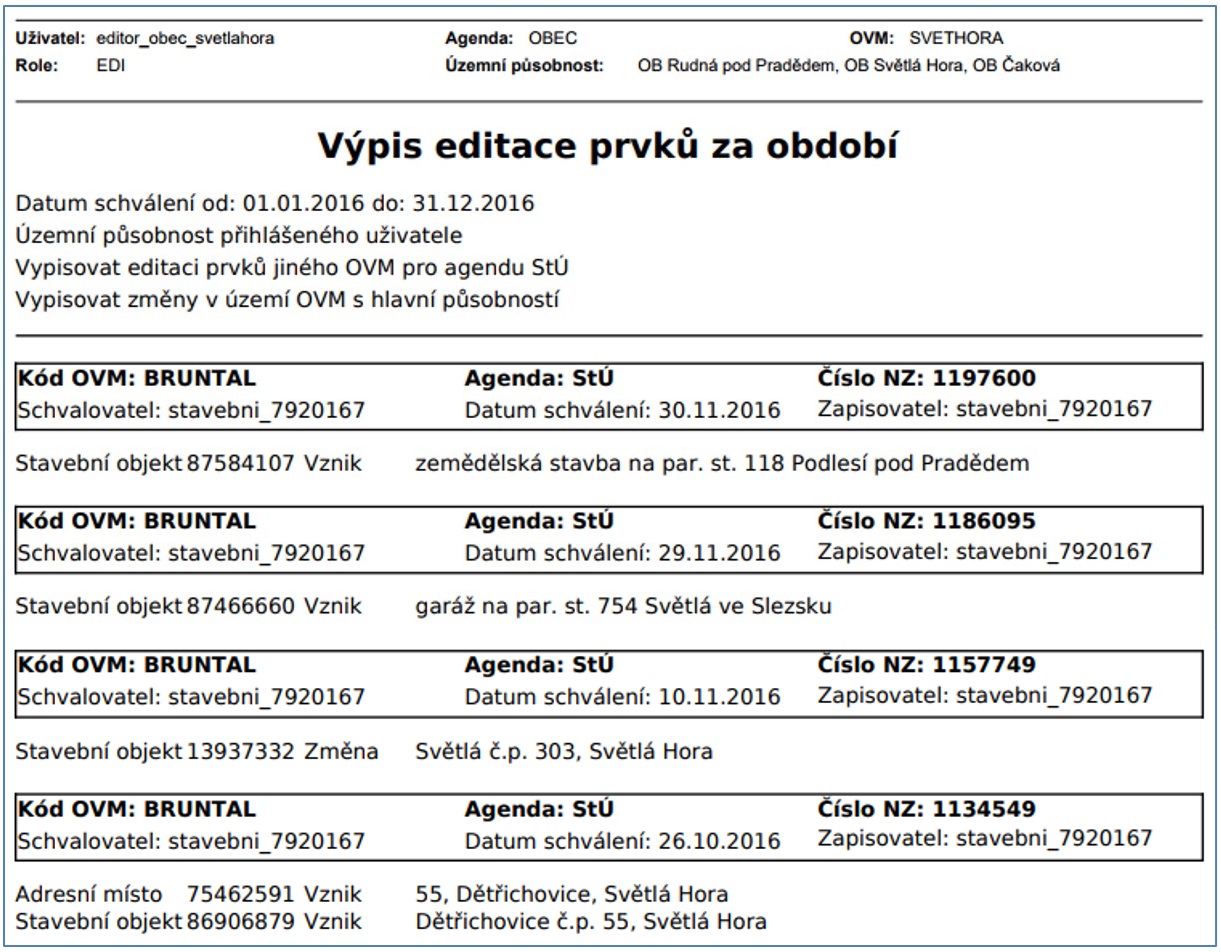
Obrázek 8: Ukázka PDF exportu sestavy z příkladu 3.1
Druhou možností je exportovat sestavu ve formátu CSV (Exportovat CSV):
.png)
Obrázek 9: CSV export sestavy z příkladu 3.1 zobrazený v Excelu
Uživatel je přihlášen do ISÚI pod agendou obce a chce zjistit seznam prvků, které za kalendářní rok 2016 editoval jeho úřad na území jiné obce, se kterou má uzavřenou veřejnoprávní smlouvu (VPS).
Příklad si uvedeme pro obec Holešov, která má uzavřenou VPS s obcí Přílepy, na jejímž území edituje. Parametry sestavy je potřeba nastavit následně:
Období: Datum schválení od 1. 1. 2016, Datum schválení do 31. 12. 2016.
Rozsah územní působnosti: Výběr obce a MOMC, Obec: Přílepy
Další filtrační podmínky: Vypisovat editaci prvků vlastního OVM pro agendu Obec
Další filtrační podmínky: Vypisovat změny v území OVM s působností vedlejší (V rámci VPS má obec Holešov nastavenou vedlejší územní působnost na území obce Přílepy)
.png)
Obrázek 10: Zadání parametrů pro příklad 3.2
.png)
Obrázek 11: Náhled na obrazovku Výpis editace prvků po přihlášení pod agendou obecného StÚ
Po přihlášení do ISÚI uživatele obecného stavebního úřadu, jehož územní působnost je dána výčtem obcí/MOMC, je v bloku Rozsah územní působnosti kromě primárně zvolené možnosti OVM přihlášeného uživatele také možné vybrat území konkrétní obce (a případně i MOMC).
Zvolením možnosti Výběr obce/MOMC se aktivuje nabídka pro výběr jakékoliv obce spadající do vaší územní působnosti. Pokud má Váš StÚ územní působnost definovanou výčtem MOMC, pak je možné po výběru obce zvolit i konkrétní MOMC.
V bloku Další filtrační podmínky je na výběr několik možností, které v zásadě určují, kdo dané prvky editoval. Jednotlivé podmínky je možné vzájemně kombinovat. Na výběr jsou následující možnosti:
•Vypisovat editaci prvků vlastního OVM pro agendu
Obec: v sestavě budou vypsány prvky editované pod agendou obce ve vašem OVM.
StÚ: do výstupu budou zahrnuty prvky, které editoval váš stavební úřad, případně speciální stavební úřad, pokud je ve vaší obci.
•Vypisovat editaci prvků jiného OVM pro agendu
Obec: v sestavě budou vypsány prvky editované na zvoleném území pod agendou obce
StÚ: do výstupu budou zahrnuty prvky editované na zvoleném území jakýmkoliv stavebním úřadem mimo váš vlastní.
•Vypisovat změny v území OVM s působností (vždy je nutné zvolit alespoň jednu možnost)
Hlavní: ve výstupu budou zahrnuty prvky editované uživatelem, jehož agenda a OVM mají na zvoleném území hlavní územní působnost.
Vedlejší: ve výstupu budou zahrnuty prvky editované uživatelem, jehož agenda a OVM mají na zvoleném území pouze vedlejší územní působnost (vedlejší územní působnost mají nastavenou např. speciální stavební úřady).
•Vypisovat editaci prvků provedenou ČÚZK
Do výstupu zahrne i prvky, které na zvoleném území editoval ČÚZK.
•Vypisovat editaci prvků provedenou jako Systém
Do výstupu zahrne prvky, jejichž editace byla automaticky schválena systémem (např. při automatickém přebírání údajů z jiných systémů migrací dat nebo editace provedené na základě automaticky zpracovávaných reklamací z ISKN: Oprava definičního bodu stavebního objektu a Změna identifikační parcely stavebního objektu).
Praktické použití výpisu editovaných prvků nyní uvedeme na následujících příkladech.
Uživatel je přihlášen do ISÚI pod agendou obecného StÚ a potřebuje zjistit, jaké prvky editovala konkrétní obec spadající do jeho územní působnosti. Důvodem může být potřeba ověřit, zda daná obec aktivně řeší chybně vedená adresní místa bez definičního bodu, jejichž seznam je uveden v Aplikaci pro kontroly dat RÚIAN.
Příklad uvedeme pro stavební úřad Poděbrady, který bude požadovat seznam prvků editovaných obcí Libice nad Cidlinou v kalendářním roce 2016. Parametry sestavy je potřeba nastavit následně:
Období: Datum schválení od 1. 1. 2016, Datum schválení do 31. 12. 2016.
Rozsah územní působnosti: Výběr obce a MOMC a výběr požadované obce z nabídky (v našem případě Libice nad Cidlinou).
Další filtrační podmínky: Vypisovat editaci prvků jiného OVM pro agendu Obec (požadujeme prvky editované jinou obcí).
Další filtrační podmínky: Vypisovat změny v území OVM s působností hlavní (každá obec má na svém území hlavní územní působnost).
.png)
Obrázek 12: Zadání parametrů pro příklad 4.1
Sestavu vyexportujeme ve formátu PDF přes tlačítko Exportovat PDF:
.png)
Obrázek 13: PDF export sestavy z příkladu 4.1
Druhou možností je exportovat sestavu ve formátu CSV (Exportovat CSV):
.png)
Obrázek 14: CSV export sestavy z příkladu 4.1
Uživatel je přihlášen do ISÚI pod agendou obecného StÚ a požaduje seznam prvků, které v celé jeho územní působnosti editovaly jiné stavební úřady (např. speciální StÚ, nebo jiný obecný StÚ v rámci EIA) v kalendářním roce 2016. Příklad je uveden pro StÚ Plzeň. Parametry sestavy je potřeba nastavit následně:
Období: Datum schválení od 1. 1. 2016, Datum schválení do 31. 12. 2016.
Rozsah územní působnosti: OVM přihlášeného uživatele (požadujeme prvky v celé naší územní působnosti).
Další filtrační podmínky: Vypisovat editaci prvků jiného OVM pro agendu StÚ (požadujeme prvky editované jinými StÚ).
Další filtrační podmínky: Vypisovat změny v území OVM s působností vedlejší (speciální a jiné StÚ mají vždy nastavenou vedlejší územní působnost).
.png)
Obrázek 15: Zadání parametrů pro příklad 4.2
.png)
Obrázek 16: PDF export sestavy z příkladu 4
.png)
Obrázek 17: Náhled na obrazovku Výpis editace prvků za období po přihlášení pod agendou speciálního StÚ
Po přihlášení do ISÚI pod agendou speciálního stavebního úřadu, nebo jiného StÚ, který má územní působnost definovanou přes vyšší územní prvky (např. ORP, VÚSC nebo stát), je výpis editace prvků omezen pouze na prvky editované přihlášeným OVM. Výpis prvků editovaných jinými subjekty není umožněn, protože územní působnost speciálních StÚ je obvykle rozsáhlé území a systém by prováděním obsáhlých výpisů mohl být přetěžován.
V bloku Rozsah územní působnosti je zobrazena jediná zvolená možnost OVM přihlášeného uživatele a blok Další filtrační podmínky není vůbec uveden.
Ve výpisu je možné pouze měnit Období, ze kterého budou editované prvky vypsány. Po zvolení typu exportu dojde k výpisu sestavy se všemi prvky, které přihlášený speciální stavební úřad editoval ve zvoleném období.
.png)
Obrázek 18: PDF export sestavy pro stavební úřad báňský.
.png)
Obrázek 19: Náhled na obrazovku Výpis editace prvků za období po přihlášení pod agendou Volební okrsky
Po přihlášení do ISÚI pod agendou Volební okrsky (role „starosta“) je výpis editace prvků omezen pouze na prvky z územní působnosti přihlášeného OVM, které byly editované přihlášeným OVM pod agendou Volební okrsky. Ve výstupu jsou tedy obsaženy pouze editace volebních okrsků a případně příslušných adresních míst, které změna volebních okrsků ovlivnila.
.png)
Obrázek 20: PDF export sestavy pod agendou Volební okrsky pro obec Holešov